Der Inhalt des Artikels
- Arten von Speicher auf Android
- Eingebaut
- Externer Speicher
- Betriebsbereit (RAM)
- Nur-Lese-Speicher (ROM)
- Wie man herausfindet, wie viel Speicher
- So löschen Sie Speicher auf Android
- Intern und extern
- Systemspeicher
- Verwenden eingebetteter Anwendungsfunktionen
- Cache leeren
- Was ist der Rest im Android-Speicher
- Übertragen von Dateien auf eine SD-Karte
- Löschen des Android-Speichers mit einem Computer
- Übertragen Sie Anwendungen auf einen externen Speicher
- Wie man Speicher auf Android mit speziellen Programmen aus „Müll“ freigibt
- Verwenden von Cloud-Diensten
Für jedes Smartphone ist der installierte Speicher begrenzt. Ein Teil davon wird von den für die Arbeit erforderlichen Systemressourcen verwendet, der Rest des Speicherplatzes wird für vom Benutzer geladene Programme, Fotos, Videos und Audiodateien bereitgestellt. Je aktiver Sie ein Smartphone verwenden, desto schneller wird der gesamte freie Speicher gefüllt und muss gelöscht werden. Um zu verstehen, wie der Telefonspeicher unter Android gelöscht wird, müssen Sie die Typen verstehen, wissen, wo die Systemdateien gespeichert sind und welche internen und externen Ressourcen für Ihre Informationen verwendet werden können.
Arten von Speicher auf Android
Ein modernes Gerät auf dem Android-System ist ein kleiner Computer, auf dem alle diesem Gerät innewohnenden Module vorhanden sind – ein Prozessor, ein permanenter Speicher mit wahlfreiem Zugriff und ein Netzteil. Zum Speichern der verwendeten Programme sind integrierte und externe Laufwerke vorhanden. Der integrierte Speicher besteht aus einem Nur-Lese-Speicher und einem Direktzugriffsspeicher. Extern – Wird optional als SD-Karte angeschlossen.
Eingebaut
Speicherchips, die sich auf der Hauptplatine befinden, werden als interner Speicher bezeichnet. Für den Betrieb der Vorrichtung sind ein Nur-Lese-Speicher (ROM oder ROM), ein Direktzugriffsspeicherchip (RAM oder RAM), obligatorisch. Das ROM-Volumen ist eines der Hauptmerkmale des Geräts. Es bestimmt die Anzahl der Programme, Anwendungen und anderen Benutzerinformationen, die auf einem Smartphone platziert werden können, ohne dass zusätzliche Geräte erforderlich sind. RAM beeinflusst die Geschwindigkeit der gleichzeitigen Ausführung mehrerer Programme.
Externer Speicher
Um die Funktionen des Gadgets zum Speichern von Benutzerdateien und zusätzlichen Programmen zu erweitern, können Sie ein externes Laufwerk (SD-Karte) anschließen. Zu diesem Zweck verfügt das Gerät über einen speziellen Steckplatz (oder Anschluss), der unter der Abdeckung des Geräts versteckt oder im Endfeld angezeigt werden kann. Die Abmessungen externer Laufwerke sind unterschiedlich groß und hängen vom Hersteller und vom Volumen ab. Die Speichergrößen externer Laufwerke können entsprechend den Aufgaben des Benutzers, seinen Anforderungen zum Speichern von Audio, Fotos, Videos, Texten und zusätzlichen Programmen ausgewählt werden.

Betriebsbereit (RAM)
Der Direktzugriffsspeicherchip ist ein integraler Bestandteil des internen Speichers. Das Volumen ist zwischen Systemprogrammen und vom Benutzer gestarteten Anwendungen aufgeteilt. Je größer der RAM-Speicher ist, desto mehr davon können verwendet werden, um mehrere Programme im aktiven Modus auszuführen und kontinuierlich zu bearbeiten. Wenn nicht genügend RAM vorhanden ist, damit alle ausgeführten Programme funktionieren, kann das System einen Teil des permanenten Speichergeräts für Betriebsaufgaben reservieren. Wenn Sie das Gerät ausschalten, werden alle Informationen im RAM gelöscht.
Nur-Lese-Speicher (ROM)
Alle Hauptsystemprogramme des Smartphones oder Tablets des Android-Systems, die vom Benutzer installierten Programme, werden auf einem permanenten Speichergerät abgelegt. Ein Teil des Volumes wird von Systemdateien belegt, auf die der Geräteprozessor zugreift, wenn er aktiviert, deaktiviert, neu gestartet oder andere Benutzeraktionen ausgeführt werden. Das verbleibende Volumen beim Kauf des Geräts ist für die Ziele des Käufers frei. Wenn das Gerät ausgeschaltet ist, werden alle Informationen im ROM gespeichert.
Wie man herausfindet, wie viel Speicher
Sie können das verwendete Volumen der internen und externen Laufwerke ermitteln, indem Sie einige einfache Manipulationen mit dem Gerät durchführen:
- Einstellungen öffnen
- Gehen Sie zum Abschnitt „Speicher“.
- Wir sehen das Gesamtvolumen, eine Liste von Abschnitten, die Menge an freiem Speicherplatz.
- Drücken Sie die Taste „Menü“, um das freie RAM- und ROM-Volumen zu bestimmen.
- Wir sehen, welcher Teil von Systemmodulen, Cache – temporären Dateien, verschiedenen ausführbaren Programmen belegt wird. Unten sehen Sie eine Schaltfläche, die angibt, wie viel Volumen verfügbar und aktuell verfügbar ist..
So löschen Sie Speicher auf Android
Jeder Benutzer eines Android-Systemgeräts muss zusätzlichen Speicher erhalten. Dies geschieht, wenn Sie versuchen, eine neue Anwendung zu installieren. Das Gerät zeigt eine Meldung an, dass nicht genügend Ressourcen vorhanden sind, und fordert die Erlaubnis an, einige installierte Programme zu entfernen, um Speicherplatz auf dem Android freizugeben. Es gibt verschiedene Möglichkeiten, Speicherplatz freizugeben: Sie können Inhalte auf einem Android-Gerät löschen, Teile von Programmen oder Informationen von internen Geräten auf externe Geräte übertragen, Informationen auf einen Computer kopieren oder Cloud-Dienste verwenden.
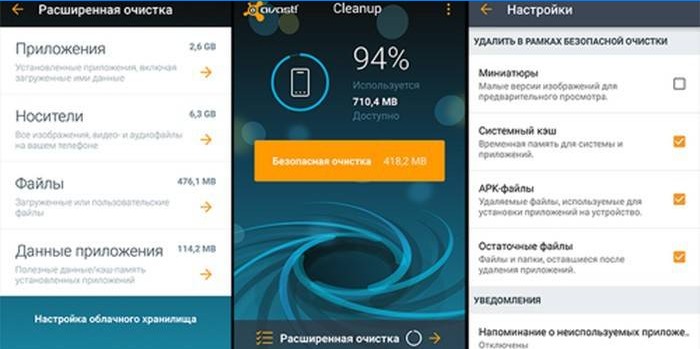
Intern und extern
Eine der Hauptmethoden, mit denen der Speicher eines Android-Telefons bereinigt werden kann, besteht darin, Programme auf eine externe Karte zu übertragen. Eine solche Übertragung kann Bildern, Videos, Musik und Dateien unterzogen werden, die nicht an der Aufrechterhaltung der Funktionalität des Geräts beteiligt sind. Gehen Sie dazu wie folgt vor:
- Öffnen Sie den Explorer.
- Gehen Sie in den internen Speicher
- Wählen Sie ein zu übertragendes Objekt aus
- Halten Sie Ihren Finger einige Sekunden lang auf das Objekt, das Sie übertragen möchten.
- Klicken Sie auf das Scherensymbol, um die Datei auszuschneiden
- Gehen Sie zum Abschnitt microSD
- Fügen Sie das ausgeschnittene Objekt mit der Schaltfläche „Einfügen“ ein
- Wir machen das mit allen Objekten.
Wenn Sie Probleme beim Reinigen des Geräts haben, verwenden Sie den ES Explorer-Dateimanager. Wir öffnen das Programm, das Seitenmenü, wählen die Kategorie „Extras“, die Funktion „SD Card Analyzer“. Danach wird der Speicher gescannt und es werden detaillierte Informationen zu allen Objekten auf dem Gadget in verschiedenen Kategorien ausgegeben. Die gesamte Liste wird durch die Funktion der globalen Bereinigung des Caches, von Duplikaten, Werbespots und Miniaturansichten der Galerie vervollständigt, die für die Ausführung im automatischen Modus konfiguriert werden können.
Systemspeicher
Der Systemspeicher wird durch Bereinigen von RAM und ROM freigegeben. Gehen Sie folgendermaßen vor, um den betrieblichen und permanenten Speicher manuell aus unnötigen Prozessen zu entladen, die die Arbeit verlangsamen:
- Klicken Sie auf die Schaltfläche „Menü“, um eine Liste der ausgeführten Anwendungen zu öffnen.
- Klicken Sie auf das Besensymbol, um alle auf einmal zu schließen..
- Öffnen Sie die Telefoneinstellungen, Abschnitt „Anwendungen“, Unterabschnitt „Arbeiten“.
- Sie müssen Elemente auswählen, die gestoppt werden können, ohne die Leistung des Geräts zu beeinträchtigen. Sie können einige der vorinstallierten Anwendungen löschen, die Sie nicht benötigen.
- Klicken Sie für jedes dieser Programme auf die Schaltfläche „Stop“.
- Gehen Sie zur Liste der Anwendungen, die den Cache verwenden, indem Sie auf das Symbol in der oberen rechten Ecke des Bildschirms klicken.
- Stoppen Sie unnötige Anwendungen.
Verwenden eingebetteter Anwendungsfunktionen
Um das Android-Handy von unnötigen Dateien zu befreien, können Sie die integrierten Funktionen des Android-Systems verwenden. Alle grundlegenden Vorgänge zum Einrichten und Verwalten des Geräts finden Sie im Abschnitt Einstellungen. Nachdem Sie auf das Symbol „Einstellungen“ geklickt haben, wird das Menü geöffnet, in dem sich der Abschnitt „Speicher“ befindet. Es gibt Ihnen die Möglichkeit, die gesamte Größe anzuzeigen, von Programmen für verschiedene Zwecke herunterzuladen, den freien Speicherplatz zu bewerten und über die Notwendigkeit einer Reinigung zu entscheiden, um Speicherplatz für neue Programme freizugeben.
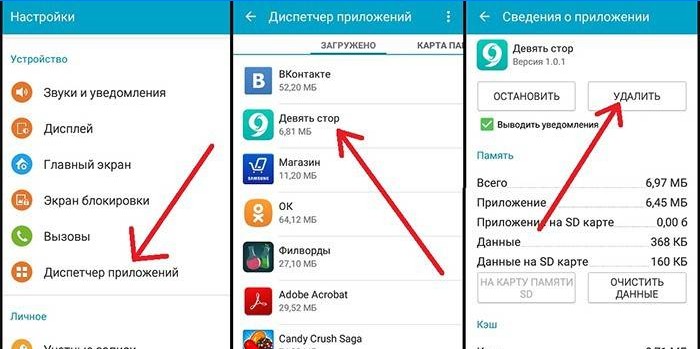
Cache leeren
Der Bereich des Nur-Lese-Speichers, der von temporären oder programmmodifizierten Dateien belegt wird, um die Arbeit zu beschleunigen, wird als Cache bezeichnet. Es enthält häufig unnötige Fragmente, die sich auf entfernte oder selten verwendete Programme beziehen. Um ein Programm auszuführen, das den Cache löscht, müssen Sie die folgenden Schritte ausführen
- Gehe zu den Einstellungen
- Gehen Sie zum Abschnitt „Speicher“.
- Klicken Sie auf die Schaltfläche „Cache“
- Bestätigen Sie das Löschen von Cache-Objekten.
Was ist der Rest im Android-Speicher
Viele Benutzer finden eine große Menge an Speicher, die als „Andere“ bezeichnet wird. Dies sind installierte Anwendungsdateien. Sie können sie löschen, indem Sie auf das Papierkorbsymbol klicken und dann darauf klicken. Um diesen Vorgang zu vereinfachen, können Sie das Clean Master-Dienstprogramm installieren. Es wird angezeigt, welchen Speicherplatz das Laufwerk belegt, und es wird gereinigt. Zum Reinigen mit dem Gerät selbst sind die folgenden Schritte erforderlich:
- Wir gehen zum Abschnitt „Verschiedenes“
- Wir markieren Anwendungen, deren Dateien nicht schade zu löschen sind
- Klicken Sie auf das Papierkorbsymbol, um Daten zu löschen.
Übertragen von Dateien auf eine SD-Karte
Das Verschieben von Objekten aus dem internen Speicher auf eine SD-Karte ist mit dem Dateimanager möglich. Nach dem Öffnen dieses Dienstprogramms wird ein Fenster mit zwei Abschnitten angezeigt: „Gerät“ und „SD-Karte“. Nachdem wir den Abschnitt „Gerät“ geöffnet haben, sehen wir den Inhalt des internen Speichers und die Objekte, die zum Verschieben erforderlich sind. Markieren Sie die erforderlichen Dateien oder Ordner mit Häkchen und klicken Sie auf das Symbol „Verschieben“ unten links in der Anwendung. Öffnen Sie durch Klicken auf den Abschnitt SD-Karte den Inhalt der Karte, wählen Sie den entsprechenden Ordner zum Speichern aus und legen Sie ihn ein.
Löschen des Android-Speichers mit einem Computer
Sie können Ihren PC als externes Laufwerk verwenden. Gehen Sie folgendermaßen vor, um Objekte vom Telefon auf den PC zu übertragen:
- Wir verbinden das Gerät und den Computer über ein USB-Kabel
- Öffnen Sie den Explorer auf dem Computer und wechseln Sie zum Inhalt des Geräts
- Wir schneiden und übertragen alle Dateien mit Ausnahme derjenigen, die die Funktionsfähigkeit des Geräts unterstützen.
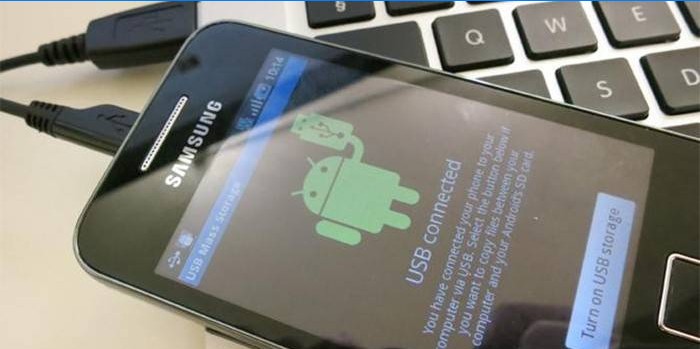
Übertragen Sie Anwendungen auf einen externen Speicher
Um die Aufgabe des Übertragens von Anwendungen auf die SD-Karte abzuschließen, müssen Sie Root-Administratorrechte erwerben. Wenn Sie bereits über Root-Zugriff verfügen, können Sie dies tun, indem Sie das Dienstprogramm Link2sd installieren. Die meisten Anwendungen werden automatisch im internen Speicher des Geräts installiert, und ohne Administratorrechte (Root) ist die Übertragung schwierig. Der Play Store bietet die Möglichkeit, die Android Assistant-Anwendung zu installieren, die 18 Tools zum Verwalten des Android enthält. Gehen Sie folgendermaßen vor, um von diesem Dienstprogramm zu übertragen:
- Starten Sie den Android-Assistenten
- Öffnen Sie die „Toolbox“ und wählen Sie den Eintrag „App2Sd“.
- Wenn Sie „Vielleicht“ öffnen, sehen Sie eine Liste der Anwendungen, die für die Übertragung auf die SD-Karte verfügbar sind
- Wählen Sie das gewünschte Element aus, öffnen Sie die „Anwendungsinformationen“ und übertragen Sie durch Drücken von „Auf SD-Karte“..
Wie man Speicher auf Android mit speziellen Programmen aus „Müll“ freigibt
Es gibt ein einfaches und funktionales Tool zum Reinigen des Android von Müll – das Clean Master-Dienstprogramm. Wir starten Clean Master, wählen im Setup-Menü „Garbage“ und „Clean“. Danach bietet das Dienstprogramm eine erweiterte Reinigung an. Dieser Vorgang muss sorgfältig durchgeführt werden, wobei die zu löschenden Dateien ausgewählt werden müssen, um nicht versehentlich die erforderlichen Systemdateien und Programme zu löschen. Es ist möglich, die automatische Reinigung des Geräts von unnötigen Dateien nach einem Zeitplan zu konfigurieren.
Ein weiteres Programm, das eine schnelle Reinigung von Android ermöglicht, ist CCleaner. Sein einzigartiger Algorithmus analysiert die Anzahl und Größe von Dateien und löscht nur Daten, die für den Benutzer nicht erforderlich sind. Das Programm bietet zwei Hauptregisterkarten: „Analyse“ und „Reinigung“. Nach der Analyse zeigt die Anwendung den freien Speicherplatz des Geräts mit einer ungefähren Berechnung des freien Speicherplatzes nach der Reinigung an.
Verwenden von Cloud-Diensten
Mit verschiedenen Cloud-Speichern können Sie nicht nur den internen Speicher eines Android-Geräts löschen und eine SD-Karte freigeben, sondern auch von jedem mit dem Internet verbundenen Gerät auf Dateien zugreifen. Einer dieser kostenlosen Dienste ist Yandex.Disk, der auf Google Play heruntergeladen werden kann. Dafür:
- Installieren Sie Yandex.Disk
- Drücken Sie die Taste „Datei herunterladen“ und wählen Sie das gewünschte Element in Ihrem Gadget aus
- Nach dem Herunterladen können Sie die Datei vom Telefon löschen. Sie verbleibt auf Yandex Disk.


Wie kann man unnötige Anwendungen auf Android entfernen und den Telefon- internen oder externen Speicher löschen?